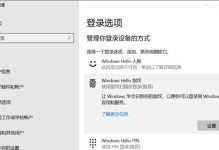在现代计算机中,UEFI(统一的可扩展固件接口)已成为主导的引导方式,而使用UEFI光盘安装Win10系统也成为越来越多用户的首选。本文将详细介绍如何使用UEFI光盘来快速且稳定地安装Win10系统,并提供15个的详细步骤,让您轻松掌握这一技巧。
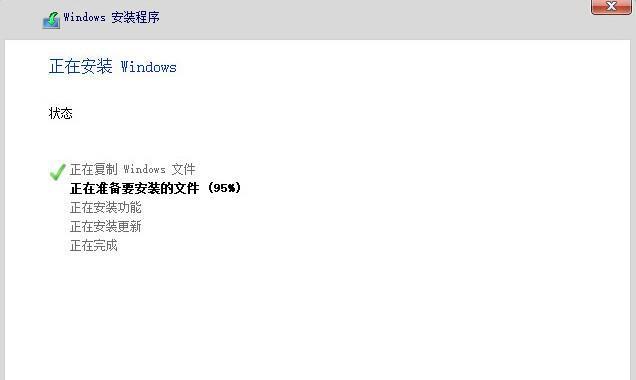
准备工作
在开始安装之前,您需要确保已经准备好一台支持UEFI引导的计算机、一张可用的Win10安装光盘以及一台能够读取光盘的光驱设备。
制作UEFI光盘
使用一个空白的DVD光盘,并使用专业的光盘刻录软件将Win10系统镜像文件刻录到光盘上。确保在刻录时选择了UEFI引导模式。
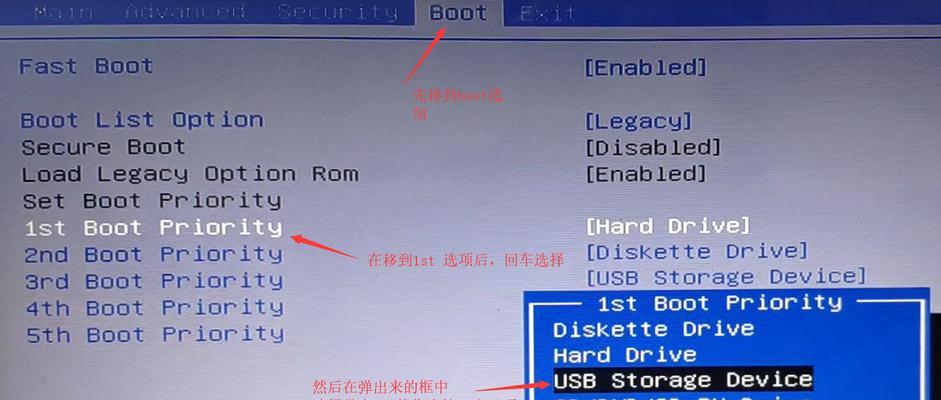
设置计算机启动顺序
进入计算机的BIOS设置界面,找到启动选项,并将UEFI光盘设为第一启动选项。保存设置并重新启动计算机。
进入Win10安装界面
计算机重新启动后,将自动从UEFI光盘中引导。稍等片刻,您将进入Win10安装界面,可以选择安装语言、时间和货币格式等选项。
选择安装类型
在安装界面中,选择“自定义安装”选项,并选择一个分区用于安装Win10系统。

格式化磁盘分区
为了确保系统的稳定性,我们建议先将所选分区进行格式化。选择所要安装的分区并点击“格式化”按钮,然后确认操作。
开始安装
选择已经格式化的分区,并点击“下一步”按钮,开始系统的安装过程。这个过程可能需要一些时间,请耐心等待。
系统自动配置
安装过程中,Win10系统会自动进行一系列的配置和设置,例如复制文件、创建用户账户等。请按照界面提示进行操作。
首次登录系统
当安装完成后,计算机将自动重新启动,然后您需要设置用户名和密码,并完成一些必要的系统设置。
更新系统补丁
完成首次登录后,打开系统设置,找到WindowsUpdate并运行更新。这样可以确保系统获得最新的补丁和安全更新。
安装驱动程序
根据您的计算机硬件情况,您可能需要安装一些驱动程序以确保硬件正常工作。访问计算机制造商的官方网站,下载并安装适用于您的设备的驱动程序。
安装必要软件
根据个人需求,下载并安装您需要的软件,例如浏览器、办公软件、娱乐软件等。
优化系统设置
根据个人使用习惯,对系统设置进行适当调整,例如关闭不必要的启动项、优化系统性能、设置桌面壁纸等。
备份重要数据
在使用新安装的Win10系统之前,建议您备份重要数据。这样可以确保在系统故障或意外情况下能够保护您的数据安全。
开始使用Win10系统
现在,您已经成功地使用UEFI光盘安装了Win10系统!开始享受这个稳定、功能强大的操作系统吧!
通过本文的步骤和指导,您可以轻松使用UEFI光盘来安装Win10系统。记得在安装过程中保持耐心,遵循界面提示进行操作。安装完成后,根据个人需求进行系统设置和软件安装,以获得最佳的使用体验。祝您安装成功!